วิธีใช้เมนูการตั้งค่าด่วนบน Android (09.15.25)
การตั้งค่าด่วนของ Android เป็นคุณลักษณะที่มีประโยชน์และเป็นที่นิยมตั้งแต่ Android Jellybean เมนูการตั้งค่า Android สามารถใช้ทำงานต่างๆ ได้โดยไม่ต้องเปิดแอปจำนวนมากในโทรศัพท์ ทำให้ชีวิตของผู้ใช้หลายๆ คนง่ายขึ้นมาก
ผู้ใช้ Android ส่วนใหญ่รู้ว่าจะเข้าถึงได้จากที่ใด และเพื่อใช้เปิดหรือปิดบริการต่างๆ เช่น Wi-Fi, GPS, Bluetooth, ไฟฉาย ฯลฯ คุณยังสามารถใช้เพื่อสลับโทรศัพท์ของคุณเป็นโหมดเครื่องบินหรือตรวจสอบระดับแบตเตอรี่ของคุณ อย่างไรก็ตาม คุณอาจไม่ทราบว่าปรับแต่งการตั้งค่าด่วนของ Android ได้
หากต้องการปรับแต่งเมนูการตั้งค่า Android สิ่งแรกที่คุณต้องทำคือค้นหา ในการดำเนินการนี้ ให้ลากเมนูจากด้านบนของหน้าจอลงมา หากปลดล็อคอุปกรณ์ของคุณ คุณจะเห็นเมนูที่ไม่สมบูรณ์หรือแบบเลื่อนลง คุณสามารถใช้ได้หากบริการที่คุณต้องการเข้าถึงอยู่ในเมนูนี้ หากไม่พบ คุณจะต้องลากอีกครั้งเพื่อดูการตั้งค่าด่วนของ Android เวอร์ชันขยาย
ไทล์เริ่มต้นอาจแตกต่างกันไปตามรุ่นและผู้ผลิตอุปกรณ์ แต่บริการที่จำเป็นจะเหมือนกัน นอกจากนี้ แอพบางตัวที่คุณติดตั้งบนโทรศัพท์ของคุณอาจมีไทล์การตั้งค่าด่วนอยู่ที่นั่น คุณสามารถเปลี่ยนลำดับของแอปหรือลบบริการบางอย่างที่ไม่ต้องการได้ในเมนูการตั้งค่าด่วนของ Android
การใช้การตั้งค่าด่วนของ Android บนโทรศัพท์ที่ล็อก 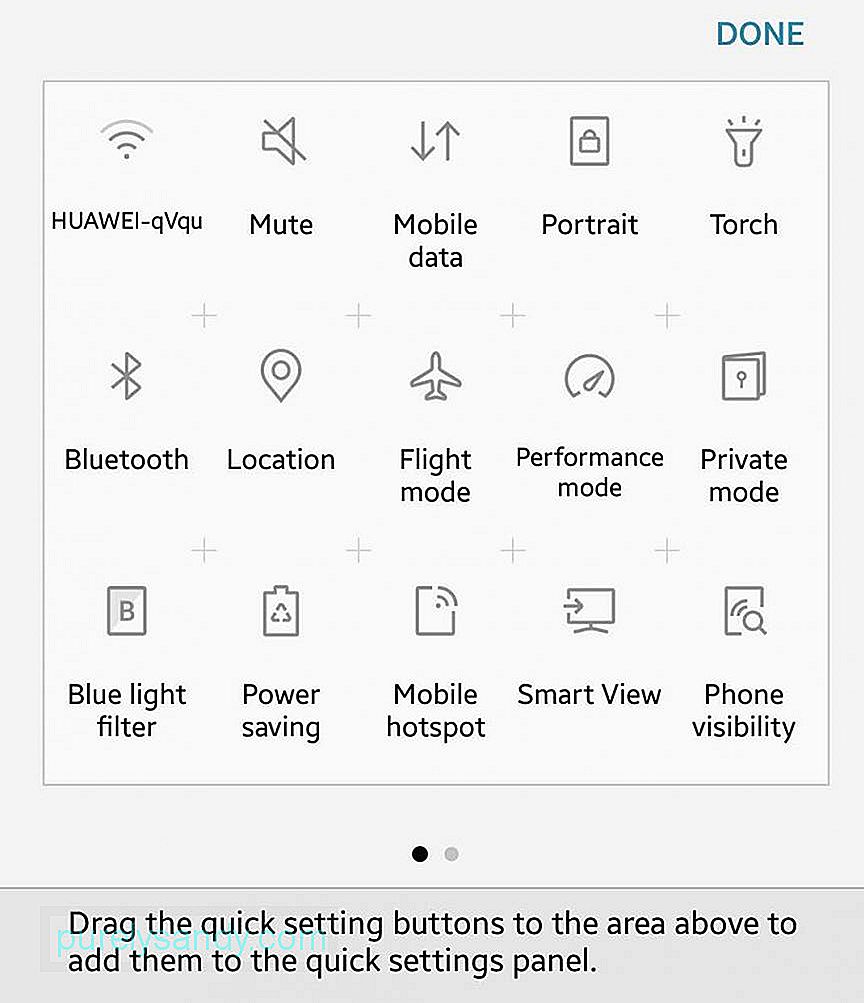
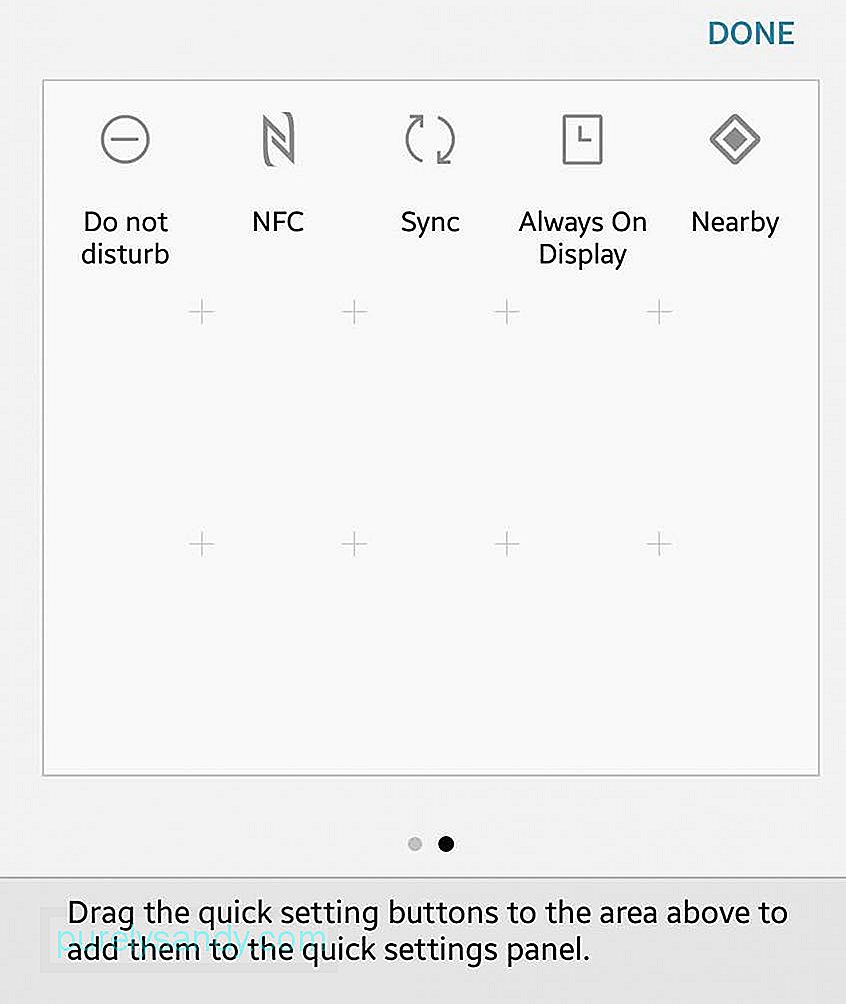
คุณ ไม่จำเป็นต้องปลดล็อกอุปกรณ์เพื่อเข้าถึงการตั้งค่าด่วนของ Android ตราบใดที่อุปกรณ์ของคุณเปิดอยู่ คุณสามารถเข้าถึงเมนูการตั้งค่า Android ได้ อย่างไรก็ตาม คุณไม่สามารถเข้าถึงการตั้งค่าทั้งหมดด้วยโทรศัพท์ที่ล็อคอยู่ คุณสามารถตั้งค่าโทรศัพท์ให้อยู่ในโหมดเครื่องบินหรือเปิดไฟฉาย แต่บริการที่ไม่ธรรมดาบางอย่างสามารถเข้าถึงได้เมื่อคุณปลดล็อกโทรศัพท์เท่านั้น
วิธีแก้ไขเมนูการตั้งค่า Androidหากคุณไม่ชอบวิธีการจัดเรียงไทล์ของคุณหรือต้องการลบบริการบางอย่างออกจากเมนู คุณสามารถปรับแต่งหรือจัดเรียงใหม่ได้อย่างง่ายดาย อย่างไรก็ตาม คุณต้องปลดล็อกอุปกรณ์หากต้องการแก้ไขการตั้งค่าด่วนของ Android จากนั้นทำตามขั้นตอนเหล่านี้:
- เปิดถาดที่ขยายเต็มที่ของเมนูการตั้งค่า Android ของคุณโดยลากเมนูย่อลงมา .
- แตะไอคอนดินสอเพื่อแก้ไข เมนูแก้ไขจะปรากฏขึ้น
- แตะรายการที่คุณต้องการเปลี่ยนแปลงค้างไว้จนกว่าคุณจะรู้สึกถึงการสั่น จากนั้นคุณสามารถลากรายการไปยังตำแหน่งที่คุณต้องการวางได้
- หากต้องการเพิ่มหรือลบรายการออกจากเมนู ให้ลากไทล์เข้าหรือออกจากถาด
- ถ้าคุณต้องการ หากต้องการเพิ่มรายการลงในเมนูแบบย่อ ตรวจสอบให้แน่ใจว่ารายการนั้นอยู่ในหกตำแหน่งแรก
- แบตเตอรี่ ไทล์แบตเตอรีเป็นหนึ่งในการตั้งค่าที่สำคัญในเมนูเพราะจะแสดงให้คุณเห็นว่าแบตเตอรีเหลืออยู่เท่าใด นอกจากนี้ยังจะระบุด้วยว่าอุปกรณ์ของคุณกำลังชาร์จอยู่หรือไม่เมื่อเสียบปลั๊ก หากคุณแตะที่ไอคอนหรือไทล์ในขณะที่โทรศัพท์กำลังชาร์จ คุณจะเห็นกราฟแสดงการใช้แบตเตอรี่ล่าสุดของคุณ หากคุณแตะในขณะที่โทรศัพท์ไม่ได้ชาร์จ สิ่งที่คุณจะเห็นคือเวลาที่ใช้แบตเตอรี่ที่เหลืออยู่โดยประมาณโดยประมาณ และคุณต้องการเข้าสู่โหมดประหยัดแบตเตอรี่หรือไม่ หากคุณทำเช่นนั้น หน้าจอจะหรี่ลงเล็กน้อยเพื่อประหยัดแบตเตอรี่ เคล็ดลับ: คุณสามารถใช้แอป เช่น เครื่องมือทำความสะอาด Android เพื่อประหยัดแบตเตอรี่ แอปนี้สามารถขยายเวลาการชาร์จของคุณได้นานถึง 2 ชั่วโมง ซึ่งจะช่วยชีวิตคุณได้มากเมื่อคุณไม่อยู่
- Wi-Fi เราทุกคนต่างคุ้นเคยกับรูปลักษณ์ของไอคอน Wi-Fi และมักจะเป็นหนึ่งในไทล์ที่ใช้บ่อยที่สุดในการตั้งค่าด่วนของ Android ช่วยให้คุณดูว่าคุณกำลังใช้การเชื่อมต่อ Wi-Fi หรือไม่ และคุณกำลังใช้เครือข่ายใดอยู่ หากต้องการค้นหาเครือข่าย Wi-Fi ที่ใช้ได้ในพื้นที่ของคุณ ให้แตะไอคอนการตั้งค่า หากคุณไปที่การตั้งค่า Wi-Fi แบบเต็ม คุณสามารถเพิ่มเครือข่ายเพิ่มเติมและเข้าถึงตัวเลือก Wi-Fi ขั้นสูงได้ เช่น หากคุณต้องการให้อุปกรณ์เชื่อมต่อกับเครือข่าย Wi-Fi ที่รู้จักโดยอัตโนมัติ หรือเชื่อมต่อกับเครือข่าย Wi-Fi เมื่ออยู่ในโหมดสลีป
- ข้อมูลมือถือ ไอคอนข้อมูลเซลลูลาร์จะแสดงเครือข่ายเซลลูลาร์ที่อุปกรณ์ของคุณเชื่อมต่ออยู่ และนี่คือผู้ให้บริการปกติของคุณ นอกจากนี้ยังแสดงให้เห็นว่าการเชื่อมต่อของคุณปลอดภัยเพียงใด และหากคุณเชื่อมต่อกับเครือข่าย 3G, 4G หรือ LTE ปุ่มข้อมูลเซลลูลาร์ยังช่วยให้คุณทราบว่าคุณอยู่ในโหมดโรมมิ่งหรือไม่ เมื่อคุณแตะไทล์และไปที่การตั้งค่า คุณจะสามารถเข้าใจปริมาณข้อมูลที่คุณใช้ไปในเดือนที่ผ่านมา คุณยังสามารถเปิดหรือปิดเสาอากาศเครือข่ายมือถือได้
- ไฟฉาย ในกรณีที่ไฟฟ้าดับหรือเหตุฉุกเฉิน คุณสามารถเปลี่ยนโทรศัพท์ให้เป็นไฟฉายได้อย่างรวดเร็วโดยเปิดคุณสมบัติไฟฉายในเมนูการตั้งค่าด่วนของ Android มันใช้แฟลชของกล้องในโทรศัพท์ของคุณเพื่อใช้เป็นไฟฉาย คุณสามารถใช้คุณสมบัตินี้ไม่ว่าโทรศัพท์ของคุณจะปลดล็อคหรือไม่ เพียงเปิดเครื่องเพื่อดูในที่มืดแล้วปิดเมื่อไม่ต้องการใช้อีกต่อไป
- หมุนอัตโนมัติ คุณเกลียดเมื่อหน้าจอเปลี่ยนรูปแบบการแสดงผลเมื่อคุณอ่านหนังสือบนเตียงหรือดูภาพยนตร์หรือไม่? คุณสามารถควบคุมได้ว่าต้องการให้จอแสดงผลหมุนเมื่อคุณเอียงโทรศัพท์ในแนวนอน หรือต้องการให้จอแสดงผลอยู่ในแนวตั้งโดยไม่คำนึงถึงตำแหน่งของอุปกรณ์ หากคุณแตะไทล์ค้างไว้ คุณจะเข้าสู่เมนูการตั้งค่าการแสดงผลเพื่อดูตัวเลือกขั้นสูงเพิ่มเติม
- บลูทูธ หากคุณต้องการเปิดหรือปิดเสาอากาศ Bluetooth ของอุปกรณ์ ให้แตะไทล์ Bluetooth ในเมนูการตั้งค่าด่วนของ Android แตะไทล์ค้างไว้เพื่อจับคู่อุปกรณ์บลูทูธเพิ่มเติมหรือนำการจับคู่ออก
- นักแสดง หากคุณต้องการเชื่อมต่อกับอุปกรณ์ Chromecast อย่างรวดเร็ว คุณสามารถทำได้ในเมนูการตั้งค่า Android ตราบใดที่คุณติดตั้ง Chromecast และ Google Home แม้ว่าคุณจะสามารถเชื่อมต่อจากแอปที่คุณใช้อยู่ เช่น Netflix, Google Play หรือ Pandora ได้ การเชื่อมต่อก่อนแล้วค่อยส่งหลังจากทำให้การนำทางเป็นธรรมชาติและเร็วขึ้น
- โหมดเครื่องบิน ไทล์นี้จะปิด Wi-Fi และข้อมูลเซลลูลาร์ของอุปกรณ์ แตะไทล์นี้เพื่อเปิดหรือปิดโหมดเครื่องบิน แตะไทล์ค้างไว้เพื่อเข้าถึงเมนูการตั้งค่าไร้สายและเครือข่าย อย่างไรก็ตาม โปรดทราบว่าโหมดบนเครื่องบินไม่ได้มีไว้สำหรับเมื่อคุณอยู่ในเครื่องบินหรือบนเครื่องบินเท่านั้น คุณสามารถใช้สิ่งนี้ได้หากต้องการเสียงเงียบและประหยัดแบตเตอรี่
- ห้ามรบกวน หากคุณไม่ต้องการรับการแจ้งเตือน คุณสามารถสลับเปิดหรือปิดไทล์นี้ได้ เมื่อคุณแตะไทล์นี้ค้างไว้ คุณจะเข้าสู่เมนูที่คุณสามารถปรับแต่งการแจ้งเตือนของโทรศัพท์ได้ มีระดับที่แตกต่างกันของความไม่ถูกรบกวนของคุณ ความเงียบทั้งหมดหมายถึงการหยุดชะงักเป็นศูนย์ ในขณะที่การบล็อกลำดับความสำคัญส่วนใหญ่เป็นการแจ้งเตือนที่สร้างความรำคาญ นอกจากนี้ คุณยังสามารถระบุได้ว่าต้องการไม่ถูกรบกวนนานแค่ไหน คุณสามารถกำหนดระยะเวลาห้ามรบกวน (สองสามชั่วโมงหรือทั้งวันก็ได้) หรือเปิดใช้งานจนกว่าคุณจะตัดสินใจปิดคุณลักษณะนี้
- ตำแหน่ง ตำแหน่งเปิดหรือปิด GPS ของอุปกรณ์ อย่างไรก็ตาม โปรดทราบว่าการเปิด GPS จะกินข้อมูลมือถือและอาจทำให้แบตเตอรี่หมด
- ฮอตสปอต หากคุณต้องการใช้อุปกรณ์ของคุณเป็นฮอตสปอตมือถือ ให้สลับบนไทล์นี้ และคุณจะสามารถแชร์บริการข้อมูลของคุณกับอุปกรณ์ที่เปิดใช้งาน Wi-Fi อื่นๆ คุณลักษณะนี้เรียกอีกอย่างว่าการปล่อยสัญญาณ อย่างไรก็ตาม โปรดตรวจสอบกับผู้ให้บริการของคุณก่อน เนื่องจากผู้ให้บริการบางรายคิดค่าใช้จ่ายเพิ่มเติมสำหรับฟีเจอร์นี้
- สลับสี ต้องการสร้างสรรค์กับจอแสดงผลของคุณหรือบางทีคุณอาจมีปัญหาในการอ่านข้อความบนพื้นหลังสีขาว? ไทล์นี้ให้คุณสลับสีทั้งหมดบนหน้าจอของคุณ รวมถึงแอปส่วนใหญ่ด้วย
- โปรแกรมประหยัดอินเทอร์เน็ต หากคุณต้องการบันทึกข้อมูลเนื่องจากคุณมีแผนบริการข้อมูลเซลลูลาร์ที่จำกัด ให้แตะไทล์ Data Saver เพื่อเปิดคุณสมบัติ โดยจะปิดแอปที่ใช้ข้อมูลแบ็กกราวด์
- ใกล้เคียง ไทล์นี้เป็นส่วนเสริมใหม่ในการตั้งค่าด่วนของ Android ตั้งแต่ Android 7.1.1 Nougat คุณสมบัตินี้ช่วยให้คุณแบ่งปันข้อมูลระหว่างแอพที่คล้ายกันบนอุปกรณ์สองเครื่องที่อยู่ใกล้กัน อย่างไรก็ตาม คุณต้องติดตั้งแอปที่ใช้คุณลักษณะใกล้เคียง เช่น Trello หรือ Pocket Casts เพื่อให้ไทล์นี้ทำงานได้
วิดีโอ YouTube: วิธีใช้เมนูการตั้งค่าด่วนบน Android
09, 2025

